Este destul de enervant atunci când aveți de lucru pe laptop și bateria este descărcată sau este consumată. Chiar dacă ați selectat planul de economisire a energiei, ar putea exista și alți factori care determină scurgerea prea rapidă a bateriei. Astăzi aruncăm o privire la utilizarea comenzii PowerCfg pentru a genera un raport de eficiență energetică.
Generează raport
Pentru a genera raportul, va trebui să utilizați Linia de comandă ridicată ca administrator. Faceți clic pe Start și tastați CMD în caseta de căutare, apoi faceți clic dreapta pe pictograma promptului de comandă și selectați Run as Administrator .
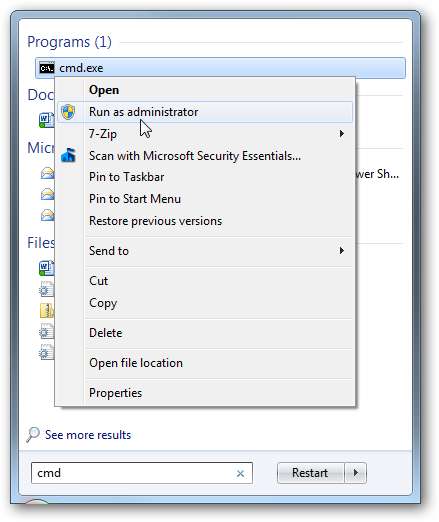
Apoi introduceți următoarea comandă pentru a genera raportul privind eficiența energetică:
powercfg -energie
Durează 60 de secunde pentru ca raportul să fie generat. și veți vedea următorul mesaj în ecranul de comandă când acesta este terminat. Observați că arată numărul de erori și avertismente conținute în raport.
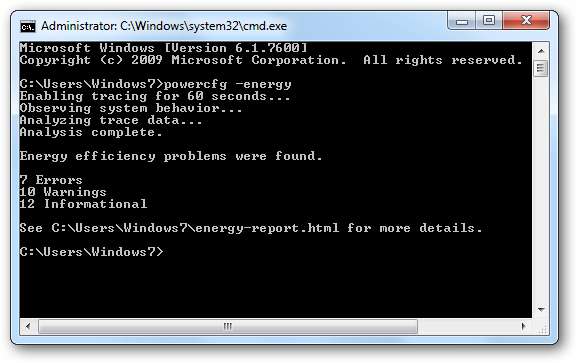
Raportul de diagnosticare a eficienței energetice este salvat în format HTML în unitatea de utilizator locală. Acum puteți citi analiza și puteți încerca să determinați ce cauzează scurgerea atâtor energie. În acest exemplu din secțiunea de erori, arată modul Sleep este dezactivat și un dispozitiv USB nu se oprește atunci când nu este utilizat.
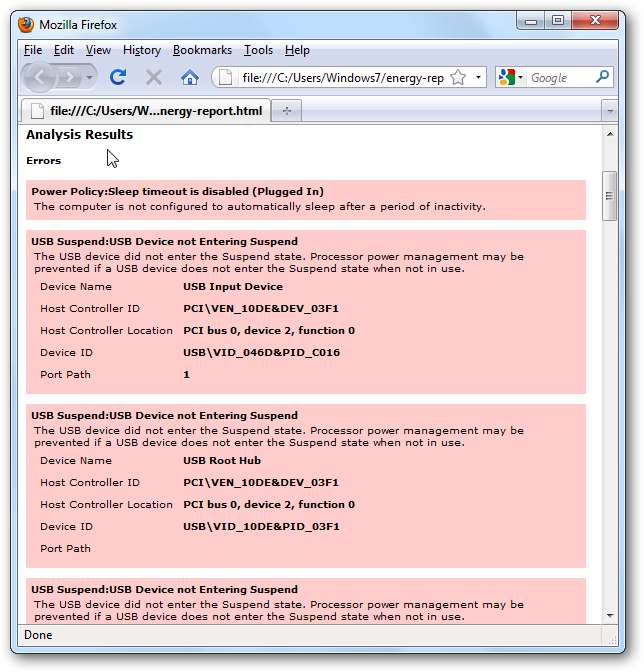
Secțiunile raportului
Deci, ce înseamnă chiar acest raport? Ei bine, este împărțit în 4 secțiuni și ne vom uita la fiecare dintre ele. Prima secțiune a raportului conține informații de bază despre sistem, cum ar fi numele sistemului, BIOS-ul, producătorul ... etc.
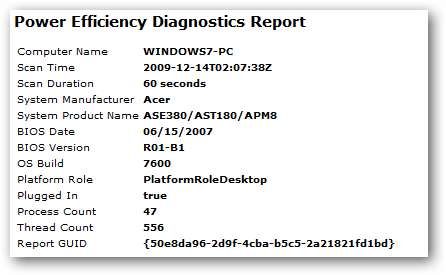
A doua secțiune conține erorile cu un fundal roșu. Acestea sunt probleme care au un efect uriaș asupra consumului de energie și asupra duratei de viață a bateriei. Problemele clasificate ca erori pot afecta durata de viață a bateriei cu 15% sau mai mult.
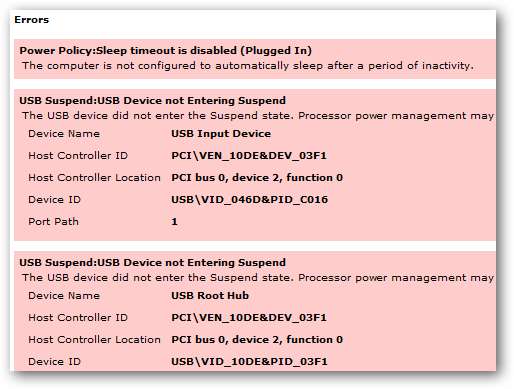
Următoarea secțiune sunt Avertismente care au un fundal galben. Problemele indică un efect moderat al consumului de energie și al duratei de viață a bateriei. Nu sunt la fel de critice de remediat ca erorile, dar dacă le puteți remedia, aceasta va contribui la îmbunătățirea eficienței.
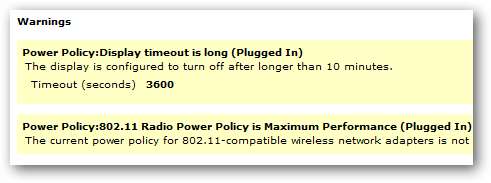
Ultima parte a raportului conține date informaționale cu fundal alb și nu indică probleme energetice. Aceasta listează componentele sistemului care au fost inspectate pentru raport.
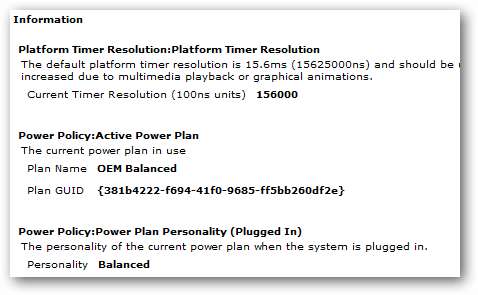
Concluzie
Există o mulțime de informații detaliate despre raport și este posibil să nu fie cel mai interesant lucru de citit, dar asigurați-vă că îl priviți cu atenție. În exemplul de mai sus, trebuia doar să intrăm în Power Options și să configurăm modul Sleep și să păstrăm unitatea flash USB deconectată atunci când nu o folosim. Fiecare computer va varia și o soluție ar putea fi modificarea opțiunilor de alimentare sau instalarea unui driver hardware actualizat. Dacă nu sunteți sigur ce vă spune raportul, accesați forumul nostru și întrebați-l pe unul dintre numeroșii geeks cunoscuți de acolo, vă vor ajuta cu plăcere!
Forumul How-To Geek







